Verwalten Sie den Standort von Materialien auf dem Boden von einem Ort zum anderen. Visualisieren Sie mit dieser vorgefertigten App, wo sich die Materialien befinden.
Zweck
Die Verwaltung der unfertigen Erzeugnisse (WIP) ist eine ständige Herausforderung und gehört zu den Freuden der Fertigung. In der Finanzwelt sind WIP die Kosten für das Material in der Produktion, zusätzlich zu den Kosten für Arbeit und Gemeinkosten. Je schneller das Material die Produktionslinie durchläuft und in der Finanzbuchhaltung als fertige Ware erscheint, desto besser. Die Optimierung dieses Prozesses ist keine Kleinigkeit, und die Materialverwaltung ist ein erster Schritt, um den WIP in der Fertigung zu verstehen.
Die wichtigsten Vorteile:
- Digitales Protokoll aller Materialbewegungen in der Fabrik
- Echtzeit-Einblick in den Status des Materials
- Anpassen von Arbeitsabläufen
Allgemeiner Prozessüberblick
Mit der Anwendung "Materialmanagement" kann man eine Charge auswählen, um zu beginnen. Die Anwendung ruft dann gespeicherte Informationen über den Status der ausgewählten Charge ab und fordert den Benutzer auf, den nächsten Ort auszuwählen. Nach der Auswahl des nächsten Ortes wird dem Benutzer eine Liste aller offenen Chargen und der aktuelle Status jeder einzelnen angezeigt. Der Benutzer kann eine beliebige Charge auswählen, um ihren Standort zu bearbeiten. Alle Bewegungen werden protokolliert und der Standort jeder Charge wird in der Tabelle *Materialien aktualisiert.
Installation
Diese Anwendung verwendet die Tulip-Tabellen *Materials, *Jobs und *Stations. Die *Materialien und *Jobs müssen vor der Verwendung der Anwendung konfiguriert werden.
Gehen Sie zu den *Jobs-Tabellen und klicken Sie oben rechts auf 'Datensatz erstellen'.
Fügen Sie eine neue Zeile mit einer ID (muss eindeutig sein) und einer Chargennummer, der benötigten Menge und der Maßeinheit hinzu. Die übrigen Felder sind optional:
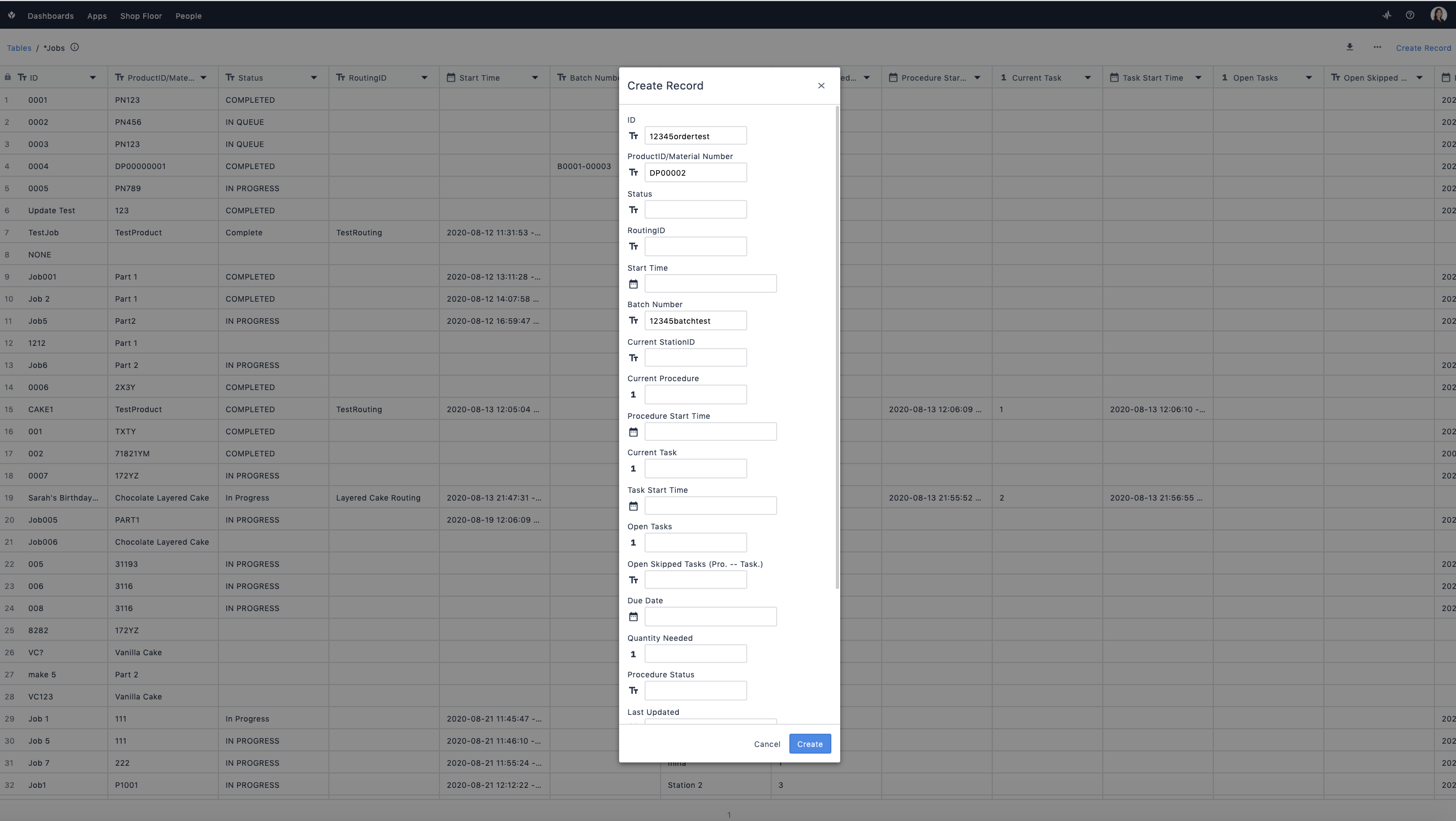
Kopieren Sie die Chargennummer und gehen Sie zur Tabelle *Materialien. Fügen Sie einen neuen Datensatz hinzu und fügen Sie die Chargennummer in das Feld ID ein. Fügen Sie auch die Auftragskennung und alle anderen Metadatenfelder (z. B. Beschreibung usw.) hinzu. Die Anwendung verwendet diese Tabelle, um die Tabelle *Aufträge auf der Grundlage des Feldes Auftrags-ID zu durchsuchen.
Kehren Sie zur Anwendung zurück und bestätigen Sie, dass der hinzugefügte Stapel in der Dropdown-Liste erscheint.
Änderungen
So bearbeiten Sie Orte:
Gehen Sie zu einem der Schritte, die mit "Verschieben" beginnen, und wählen Sie das Widget "Einzelauswahl". Bearbeiten Sie die Optionen im Menü auf der rechten Seite
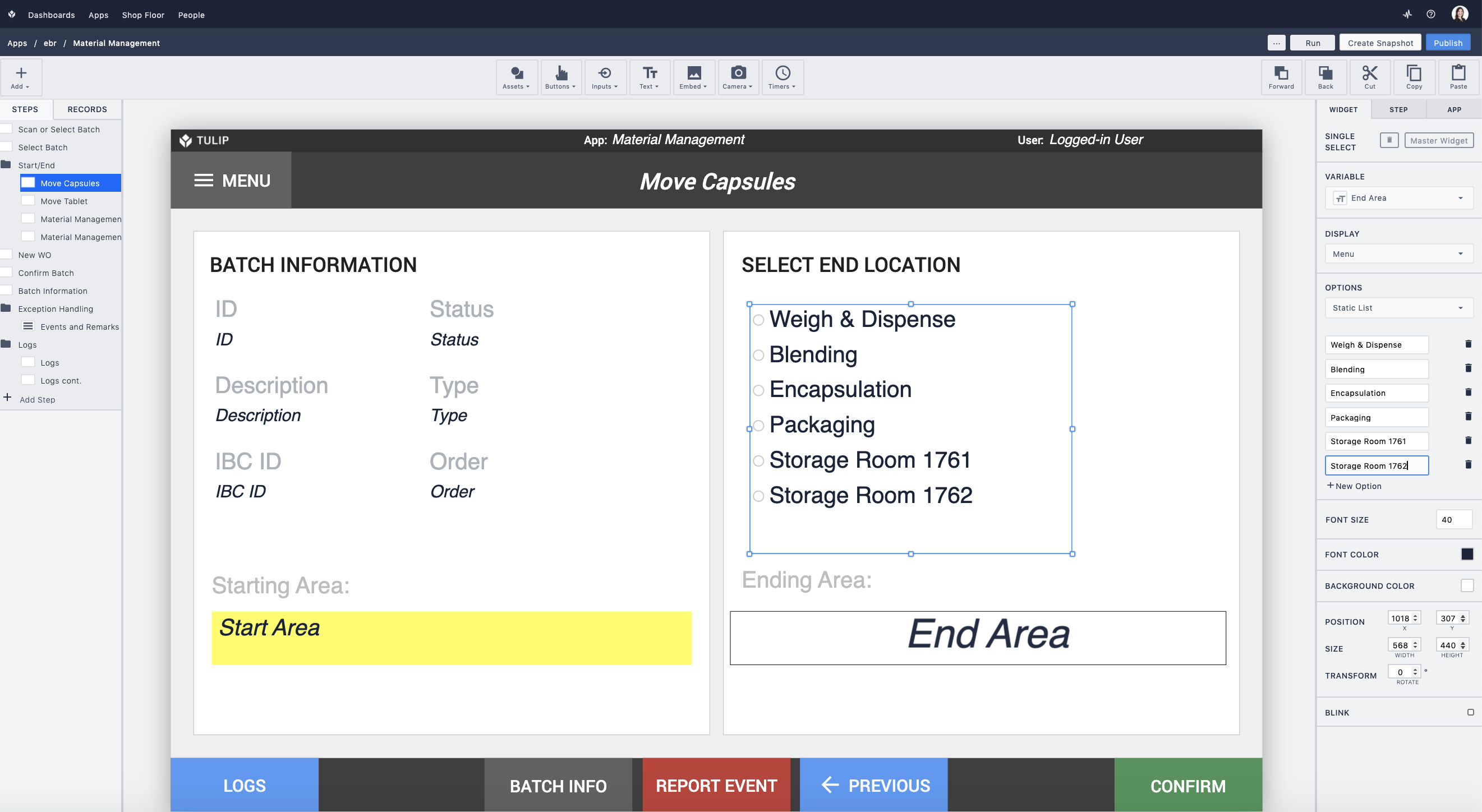
Vergessen Sie nicht, die Ansichten und die Logik in den Schritten der "Materialverwaltung" zu bearbeiten, um die neuen Standorte zu berücksichtigen. Fügen Sie zunächst dem Auslöser "Clear" (Löschen) im geöffneten Schritt eine Aktion "Clear" hinzu.
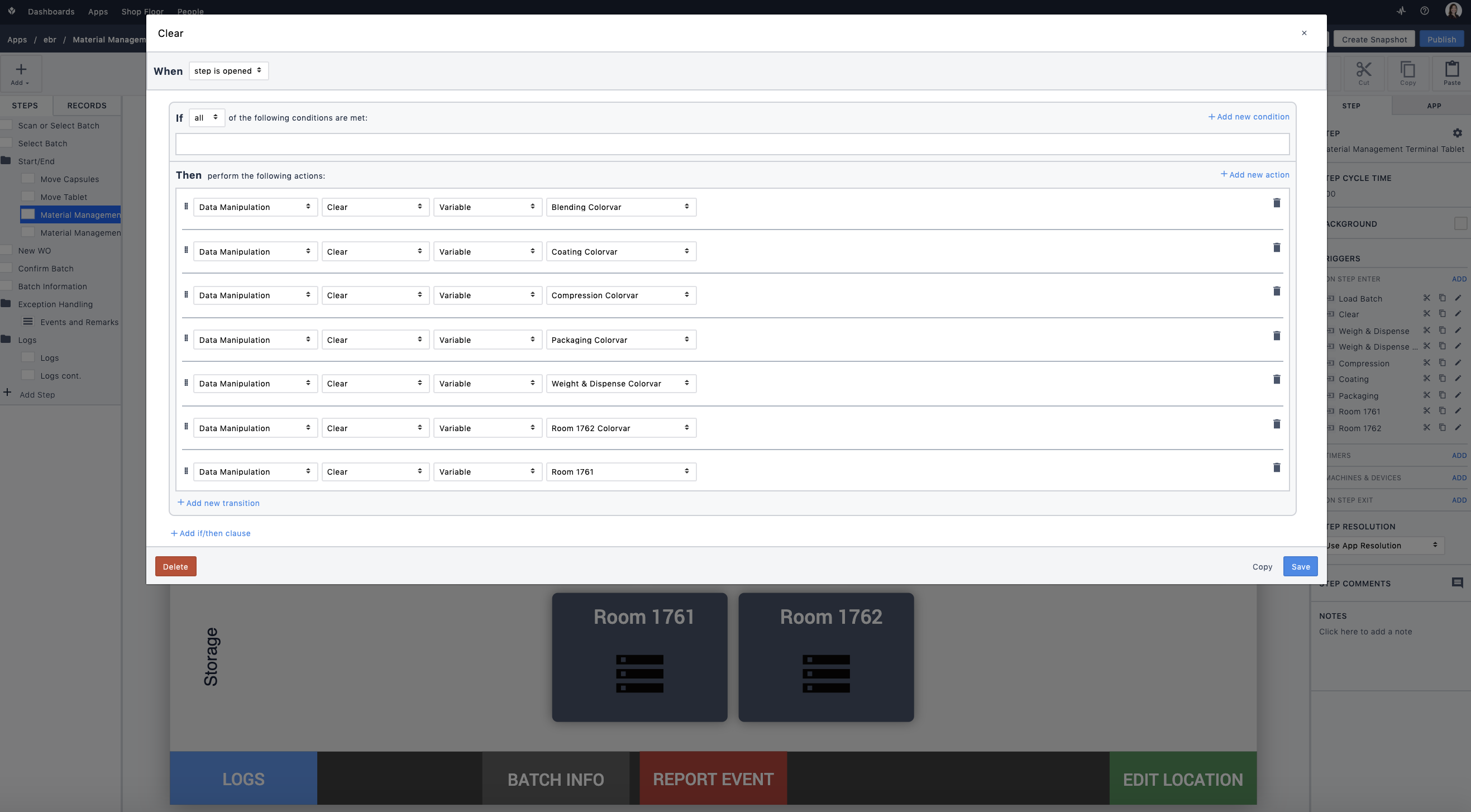
Erstellen Sie dann eine Kopie eines der vorhandenen standortspezifischen Auslöser und ändern Sie ihn für den neuen Standort.
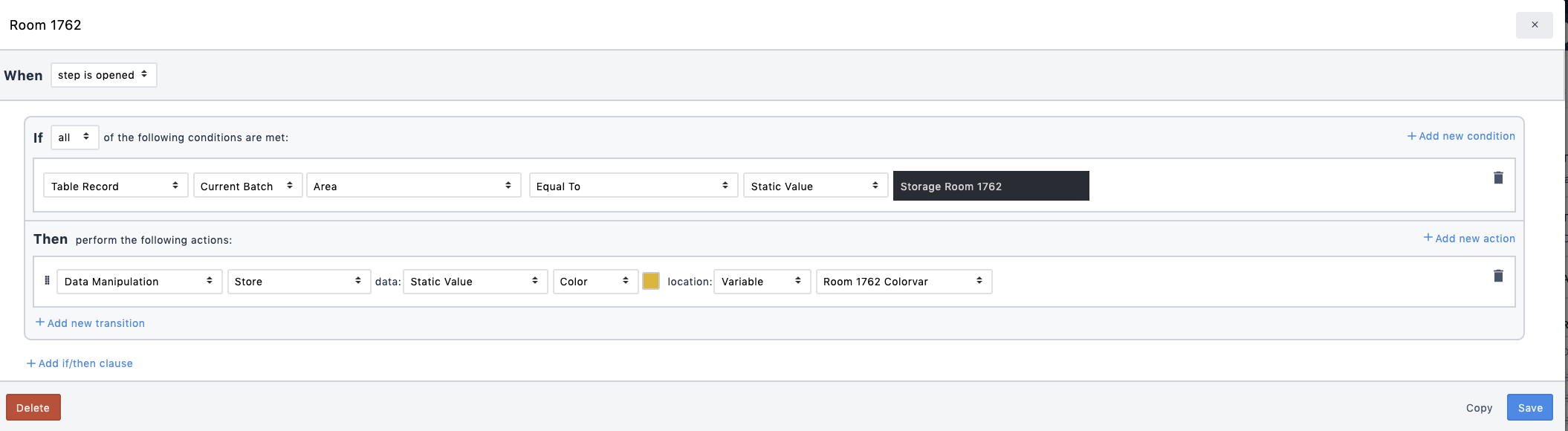
Wählen Sie dann die interaktive Tabelle auf dem Schritt aus und nehmen Sie die gleiche Änderung der Auslöserlogik für das Widget vor.
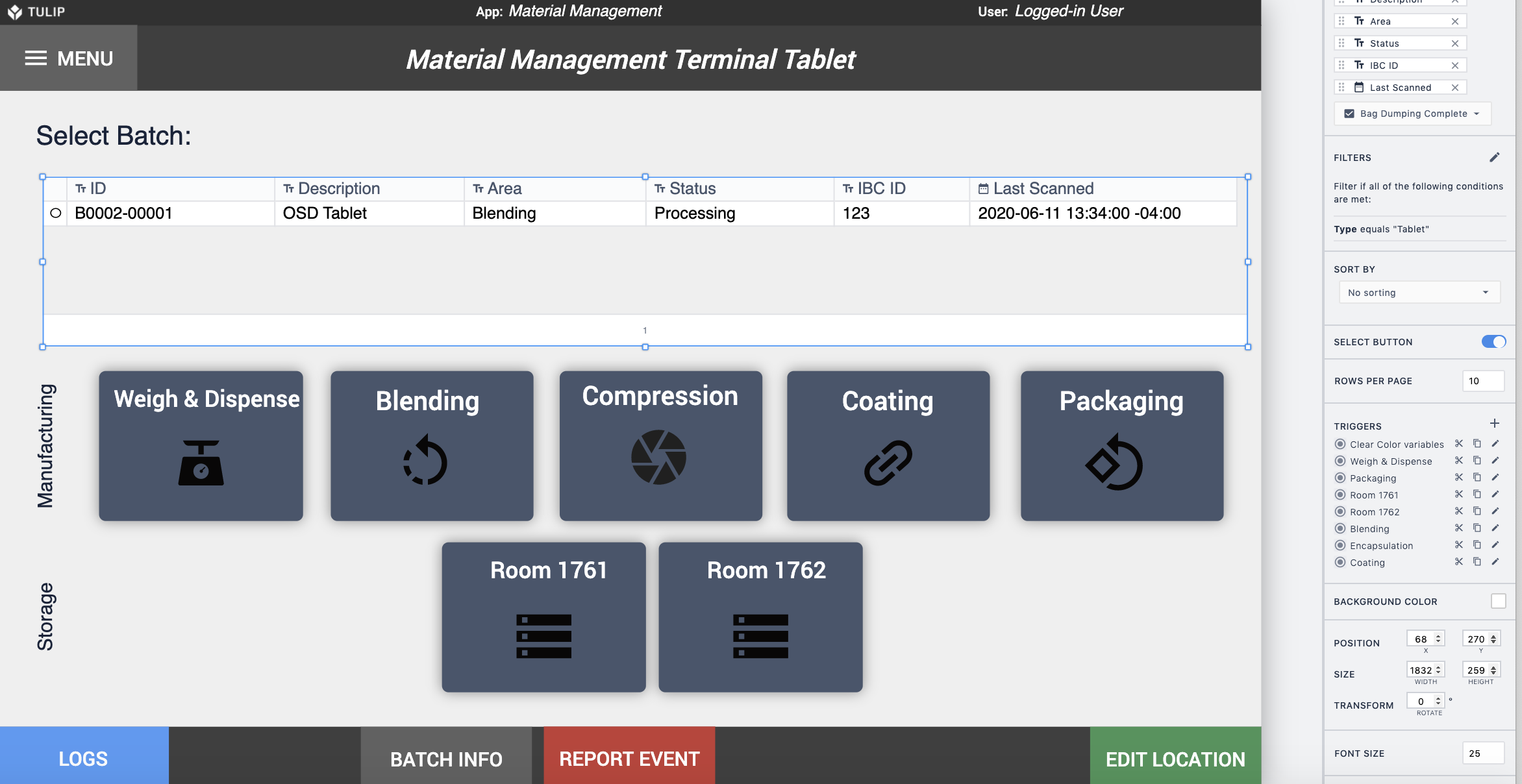
Schließlich kopieren Sie einen der vorhandenen Standortindikatoren auf dem Bildschirm, benennen ihn nach dem neuen Standort um und weisen ihm die Farbvariable als Hintergrundfarbe zu.
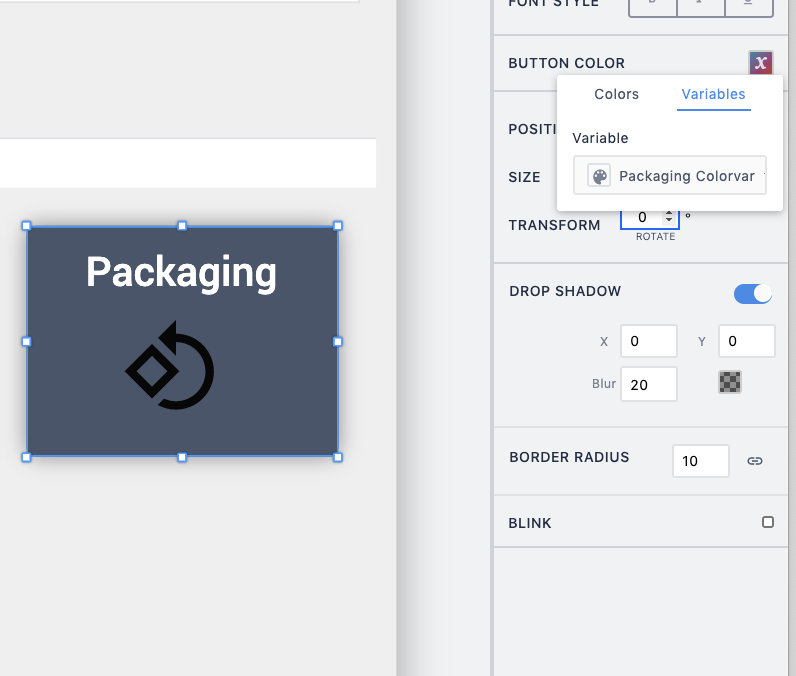
So bearbeiten Sie die Routing-Logik
Gehen Sie zum Schritt "Batch auswählen" und klicken Sie auf die Schaltfläche "SELECT" unten rechts. Öffnen Sie den Auslöser 'Route' und ändern Sie das Routing. Wenn Sie beispielsweise nicht zwischen einer Tablette und einer Kapsel unterscheiden möchten, löschen Sie einfach eine der "if/then"-Anweisungen und aktualisieren Sie den Auslöser "Go to Step".
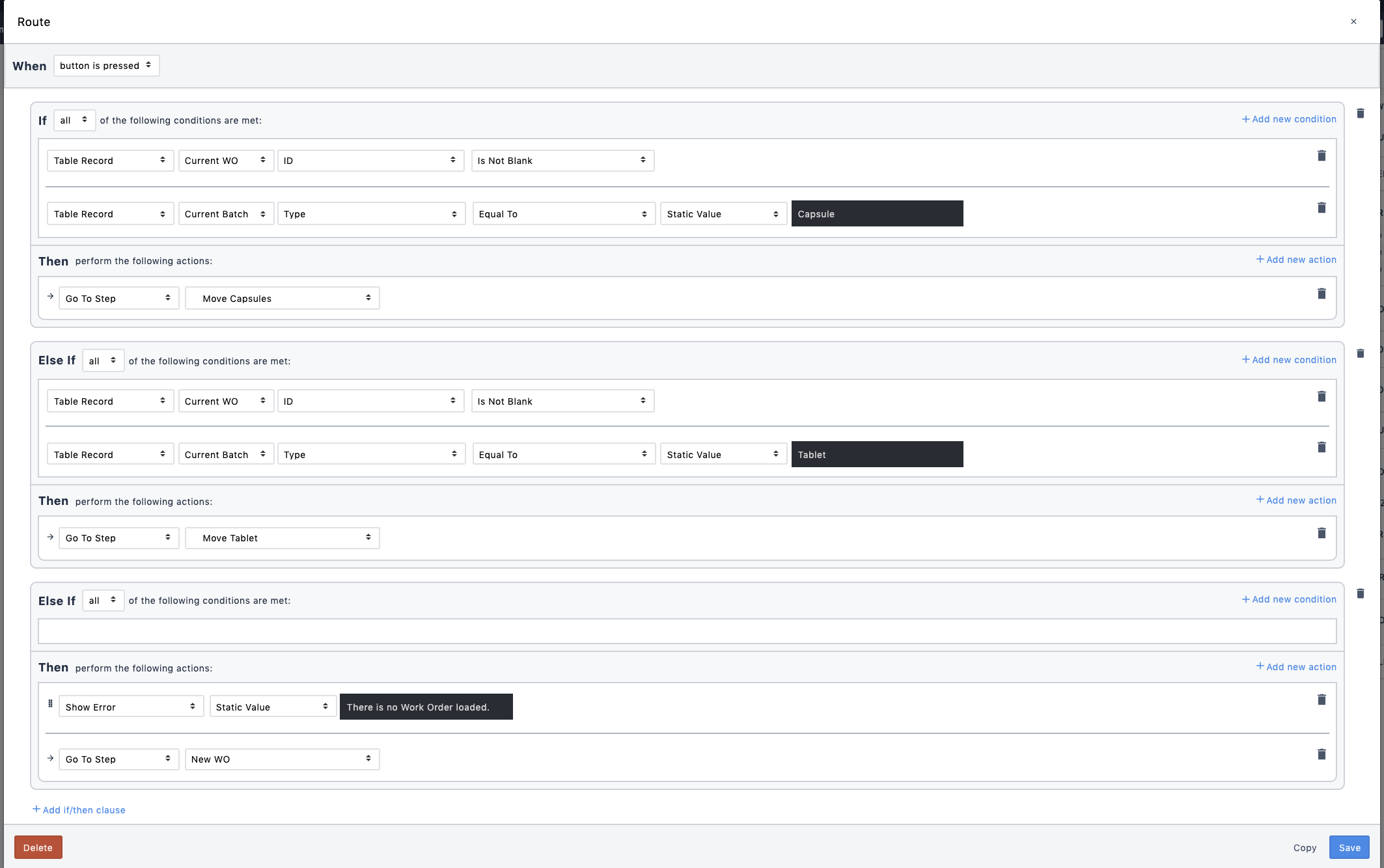
Wenn Sie Fragen oder Bedenken haben, kontaktieren Sie uns bitte über den Live-Chat
